|
||||||||||||||||
| Pràctica |
|
|||||||||||||||
Treballarem amb editors de so que són els productors de la matèria primera, fitxers de so editats, que podem de fer servir als podcasts. Com que en si no creen podcast, es tracta de pràctiques complementàries. Mirem quines són les seves àrees de treball i quins són els seus recursos i tipologies. |
|
1. Treballem amb un editor en local, no en línia |
|
|
L'objectiu d'aquesta pràctica és treballar amb un editor de so a l'estil dels que es fan servir als estudis de gravació musical i que ens permeten treballar amb diverses pistes sonores. El Podproducer és un programa que ens permetrà fer una edició de sons en local. Tot i que el programa s'ha de baixar, les seves qualitats de poc volum (2,5 Mb), tenir versió en espanyol, ser completament gratuït, de fàcil ús... fa que sigui una de les millors opcions per editar en local que hi ha actualment, tot i ser, com moltes de les que anem veient, una versió beta. Li falta posar al dia el tema de la sindicació i creació del fitxer RSS que té un format que noreconeixen bona part dels blocs. Per tant, amb ell només crearem un fitxer MP3 combinant veu, música i efectes sonors.
|
|
|
|
Desenvolupament de la pràctica |
a. Descarreguem in instal·lem el programa El descarregarem des de http://www.podproducer.net/es/index.html. I passem al seu apartat de descàrregues, al menú de l'esquerra. |
|
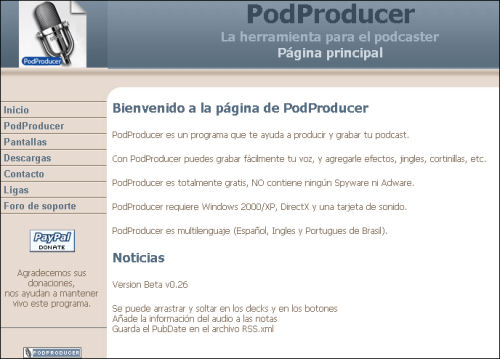 |
|
Aquí trobem l'enllaç per fer-ne la descàrrega i el d'un manual en espanyol fet per l'Alfredo Romo que tot i que és sobre una versió anterior, és aplicable a l'actual. |
|
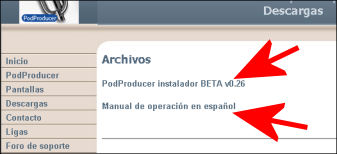 |
|
b. La interfície general I un cop instal·lat el programa ja podem veure la seva pantalla on es concentren totes les seves funcions i comandaments. A la part superior esquerra (A) tenim els fitxers principals de so i els seus controls. A la part de baix(B) tenim la galeria d'efectes i recursos. I a la dreta (C) tenim els comandaments generals i les configuracions. |
|
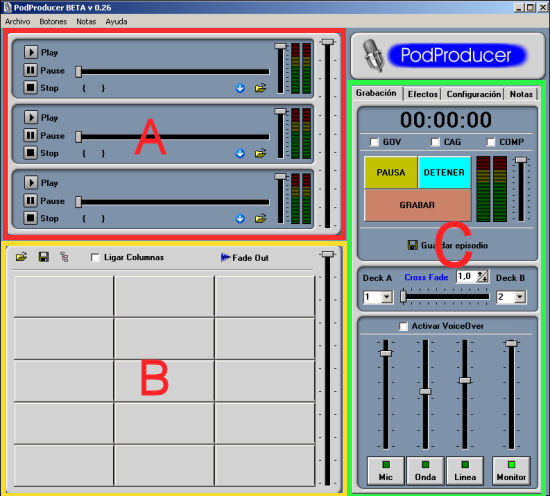 |
|
|
|
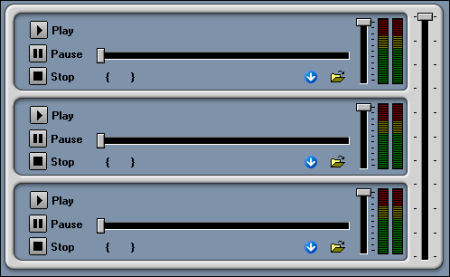 |
|
|
|
|
|
c. Fem la nostra producció: enregistrar i desar un fitxer de veu La primera cosa que farem serà enregistrar un fitxer de veu, i ho farem connectant un micròfon al nostre ordinador. Recordeu de comprovar que a la tarja de so de l'ordinador, al bloc d'enregistrament teniu seleccionada la regleta del micro i a un cert volum. I que també tenim activa la regleta del micròfon (Mic) de la part de baix de la finestra C. Un cop acabat l'enregistrament el guardareu a través de la icona de baix i quedarà guardat al vostre ordinador en format MP3 i també li podem afegir una imatge (les de la pràctica anterior, per exemple). Ho farem des de la pestanya "Guardar archivo". A "Nombre de archivo" triarem on el volem desar i a les dades ("TAG ID3v2) escriurem el seu títol. No cal indicar cap URL. Marcarem la casella "Subir archivo MP3" i desarem amb "Guardar".
d. Editar la combinació final de veu, música i sons Ara, anem a la finestra A i carreguem a la primera pista el fitxer de veu que acaben d'enregistrar. A la segona pista carreguem la música de fons, aquella que havíem preparat a la pràctica anterior. Als efectes ja n'havíem pujat alguns que ara ja es troben indicats a a les tecles Per fer la gravació final, amb la barreja de les veus gravades, els efectes carregats i la música de fons seleccionada, hem de canviar el selector d'enregistrament de la tarja de so del nostres ordinador i el de la part inferior de la finestra C que ara estan en micro. Molt important. Recordem que la tarja de so del nostre ordinador només enregistra des d'una de les fonts alhora. Haurem de canviar de regleta activa d'enregistrament fent doble clic amb el botó dret sobre la icona de l'altaveu que tenim a la barra de tasques, al racó inferior dret de la nostra pantalla. Allí, a Propietats seleccionem Enregistrament i activem la regleta que enregistra els sons interns del nostre ordinador. Com que no n'hi ha una denominació fixa haurem de fer alguna prova fins comprovar que quan posem en marxa alguna de les pistes de so de la finestra A, l'indicador de gravació de la finestra C ho detecta. També haurem d'activar la regleta corresponent de la part inferior de la finestra C (la del monitor, la general, sempre ha d'estar activa). Un cop carregats els materials i configurada la gravació interna, ja podem començar a fer proves. e. Desar el producte final Simplement, en acabar, tal com havíem fet amb el fitxer de veu, cal desar el fitxer en format MP3 a la nostra carpeta de l'ordinador perquè treballem en local, l'escoltarem des del nostre reproductor de sons -no es pot comprovar des de dins de la interfície-. Amb això ja tindríem la matèria base per fer un episodi del nostre podcast.
|
|
Es tracta d'un editor en local que per als pocs recursos que ocupa manifesta bastants possibilitats i senzill que permet fer una aproximació al món de l'edició de so en multipista.
|
|
2. Treballem amb un editor en línia |
|
Finalment treballem amb un editor de sons, però en línia, és a dir, que treballem en remot. Per fer-ho anirem a la pàgina de l'Splicemusic, http://www.splicemusic.com/, on haurem d'inscriure'ns per accedir a les seves utilitats. Ho farem a través de "Join now". Sobre un editor com l'Audacity presenta l'avantatge de disposar allí mateix d'una galeria de sons i cançons, i que ens ho desa tot al nostre espai de 500 Mb. Recordem que és en línia, es treballa en remot: una mica de paciència amb la baixada i pujada de sons! Es tracta d'una pràctica complementària que servirà per aproximar-nos a l'edició de so totalment en línia.
|
|
| Desenvolupament de la pràctica | |
a. Inscripció Comencem per la inscripció des del "Join now". Les properes vegades, ja amb el nostre identificatiu i contrasenya registrats, entrarem per on diu "Login", a la cantonada de dalt, a la dreta de la pàgina. |
|
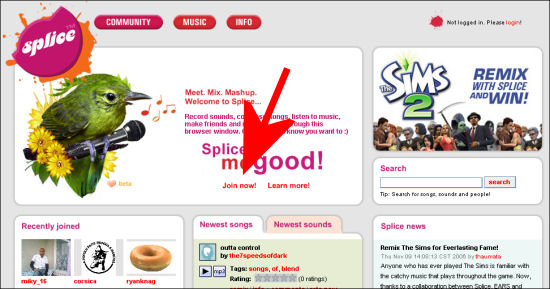 |
|
Ens portarà a la típica graella d'inscripció. |
|
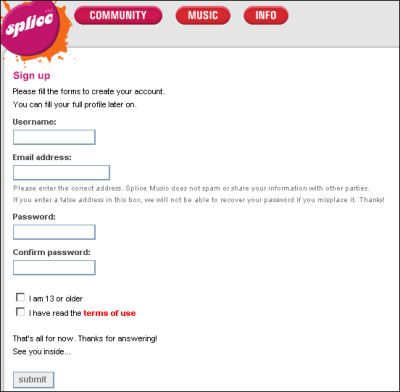 |
|
b. Una visita als seus recursos Un cop inscrits anem des del menú Community a l'apartat "Users" i mirem sons i músiques des del seu cercador, que ens dirà quantes entrades té d'allò que li hem demanat. |
|
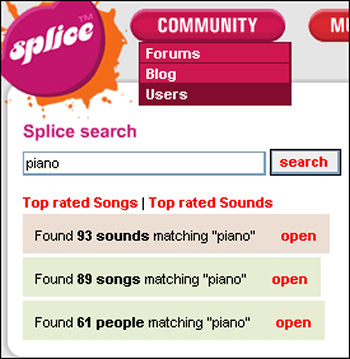 |
|
Si des d'"Open" obrim els sons, "sounds", ens mostra els seus detalls i ens ofereix algunes opcions. Els podem escoltar de la icona del "play" o descarregar-los en format MP3 (atenció, ens dóna la URL del fitxer, que ens serà útil a una de les pràctiques del bloc 5, desem-la al nostre fitxer del Bloc de Notes ). I a la part de baix de cada so el podem editar des de "Wiew", en podem fer un comentari i valorar-lo des de "Rate now" |
|
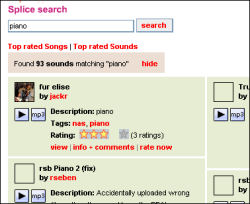 |
|
Igualment podem fer amb les cançons, només que per editar-les ho fem des de "Remix". |
|
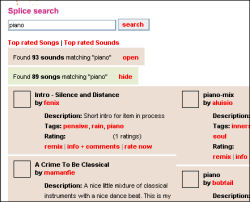 |
|
Si cliquem a sobre del requadre rebrem mes informació sobre la cançó i la persona que l'ha compartida, la podrem escoltar... |
|
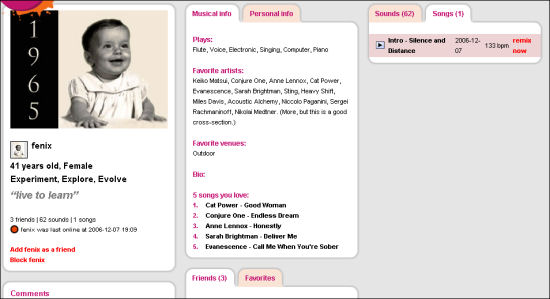 |
|
c. Editar el nostre podcast Ara anem ja a editar. Primer provarem amb la gravació des del micro. Per fer-ho anirem al menú "Music" i allí al "Record sound". Ens obrirà la finestra d'edició. Allí tobem l'espai de la gravadora en la part central de la barra de tasques. Pitgem el botó de gravació, el del cercle roig. |
|
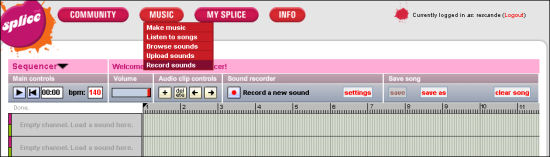 |
|
En obrir la finestra d'edició ens demana permís per accedir al nostre micròfon, que li donem clicant a "Allow". |
|
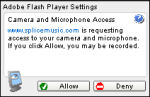 |
|
En pitjar el botó roig hem començat l'enregistrament que, en acabar, ens mostra una segona pantalla que ens deixa escoltar allò que hem gravat i ens dóna la possibilitat de desar-ho. |
|
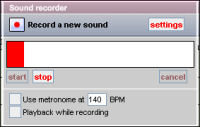 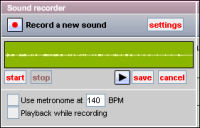 |
|
Si ho desem ("save"), va a la part de baix de la finestra d'edició, on quedarà disponible per ser usat i descrit. Allí mateix, a l'esquerra, tenim accés a noves fonts sonores que hem vist a l'apartat 1; a les dues pestanyes, la de sons i la de cançons... |
|
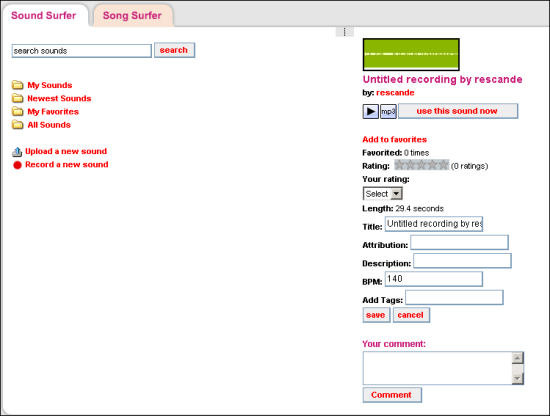 |
|
Si volem carregar els sons que havíem desat a la nostra carpeta a la sessió anterior, ho fem des del menú "Music" al seu apartat "Upload sounds", que ens demanarà localitzar el fitxer al nostre ordinador i la seva identificació. Recordeu que, pel fet de treballar en línia, no podem sortir de l'edició sense perdre el nostre treball. Això significa que ens hem de deixar a la part de baix de l'àrea de treball tot el material que necessitem per no haver de sortir a buscar-lo, cosa que ens faria perdre la part ja editada. Un cop pujat quedarà a la nostra disposició a la part de baix de la finestra d'edició, igual que havia passat amb la gravació de veu. |
|
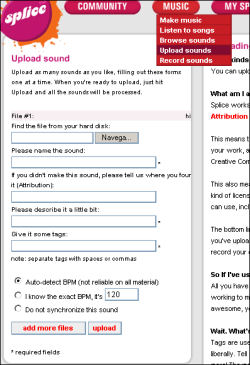 |
|
Cada cop que vulguem editar només hem d'anar a "Make music" des de "Music" . |
|
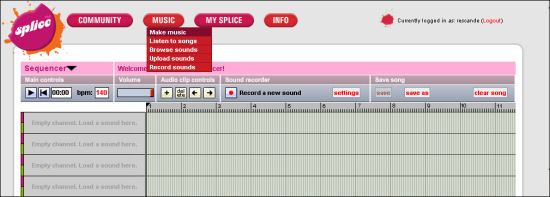 |
|
Per posar els continguts a les línies d'edició, anem a la part inferior i, per exemple, a "My sounds" trobarem els sons i les cançons que hem pujat nosaltres o hem seleccionat d'altres usuaris. |
|
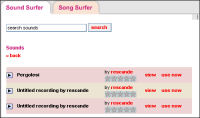 |
|
I ens anirà quedant un espai similar al que temim aquí a sota i on podem començar l'edició. |
|
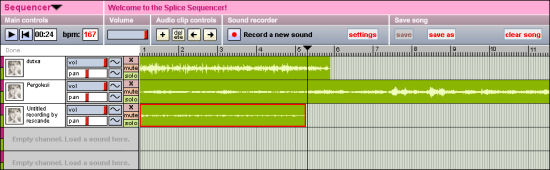 |
|
A la línia de controls tenim la tecla de "Play" i la de tornar a l'inici; la velocitat i el volum. A la finestra del costat tenim les fletxes que ens permeten desplaçar els sons per les línies, tot i que també ho podem fer amb el ratolí i la tecla esquerra. Amb el signe positiu podem copiar un fragment seleccionat i amb "Delete" el podem esborrar. A la part inferior tenim un liscador de color vermell que ens permet desplaçar-nos al llarg de les composicions quan els fitxers són llargs i superen l'amplada de la pantalla. La gravadora que ja hem vist i la tecla que ens permet desar el nostre projecte, "save as", o esborrar-lo, "clear song". |
|
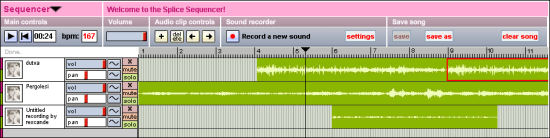 |
|
Cada pista té els controls independents per ser esborrada (al X), per ser emmudida ("mute") i per ser escoltada en solitari ("solo"). Això ens facilitarà resituar les pistes unes respecte a les altres. Un cop hem situat els fragments al lloc que volem, amb la icona en forma d'ona de dalt, fem aparèixer els tiradors que ens permetran modular el so en cada fragment de cada clip. Només hem de clicar a sobre de la línia que apareix a sobre de la pista i desplaçar el quadradet cap amunt o cap avall. |
|
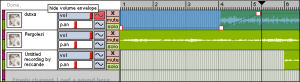 |
|
d. Ara tocar desar el nostre projecte i deixar-lo preparat per compartir Un cop hem quedat satisfets amb els canvis, passem a desar la nova producció amb "Save as" que ens demana que li posem un títol, una descripció i les etiquetes per poder-la classificar, trobar i compartir. |
|
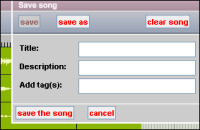 |
|
Finalment, ens dóna la pàgina on tenim totes les dades de la nostra producció ara ja feta i concretada en un fitxer independent de so. Com és habitual, el podem escoltar, descarregar en format MP3, valorar-lo, editar-li les etiquetes, copiar la seva URL per enviar-lo directament a les adreces de correus que vulguem. Així mateix podem afegir comentaris, de la mateixa manera que ho poden fer la resta d'usuaris. Fixem-nos que també ens ofereix un "Embed" que a "Player tag" permet copiar el codi que l'inseriria a un bloc o a una pàgina web. |
|
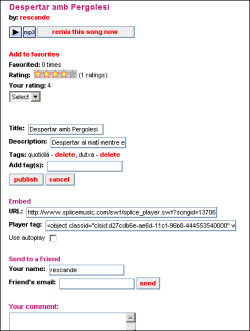 |
|
Els dos models que hem vist d'editor ens donen una visió d'aquest tipus de recurs que podem trobar amb d'altres variants a altres pàgines web que ofereixen recursos similars.
|
|